Sublime 安裝插件詳細講解
- 韦小宝原創
- 2018-03-21 17:15:4310204瀏覽
我們都知道Sublime是個編輯器,它可以寫html/css/php等語言,我們在使用Sublime的時候都喜歡用一些快捷鍵或插件什麼的,Sublime本身自帶的插件並不多,這時我們就需要自己安裝啦!這篇文章我們就來講解如何為Sublime安裝插件!
安裝外掛程式的兩種方式
在sublime下安裝外掛程式有兩種方式,一種是透過package control來進行安裝,另一種呢就是手動安裝,本文將詳解講解這兩種方式
#透過Package Control安裝
安裝過Package Control之後,可以直接使用快速鍵 ctrl + shift + p ,會跳出一個輸入框。輸入install package,出現
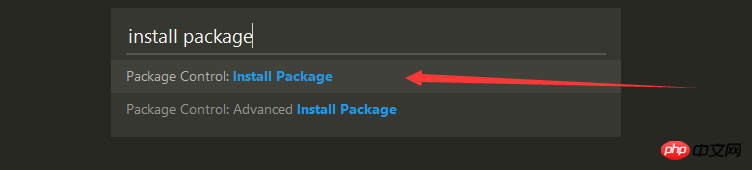
#點擊或按Enter選擇 Package Control: Install Package# 此選項,操作成功後會出現類似這樣的介面
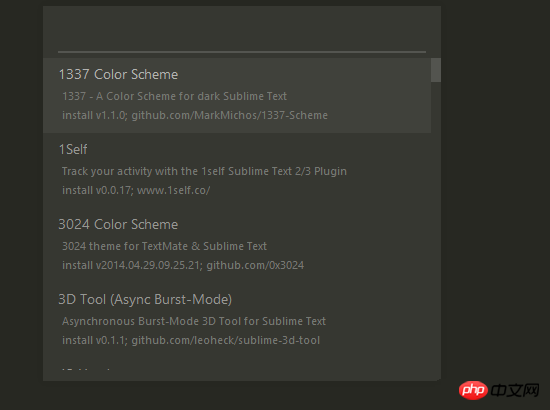
該介面列出了一些插件,可以直接選擇安裝。我們想做的是安裝一個我們自己需要的插件,那就在輸入框中輸入插件的名稱 (不一定要輸入完整) 。例如我們輸入 ChineseLocalizations 這個時候就會彈出一個插件清單
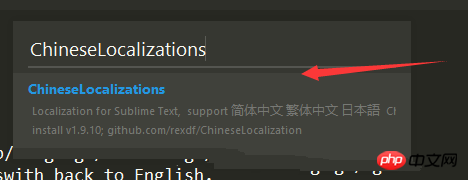
然後我們選擇該插件,它就會在後台自動安裝,網路好的話過一會兒就會自動安裝完成。一般的外掛安裝完成後會彈出一個新的標籤頁,裡面會顯示你安裝的這個外掛程式的相關訊息,例如:
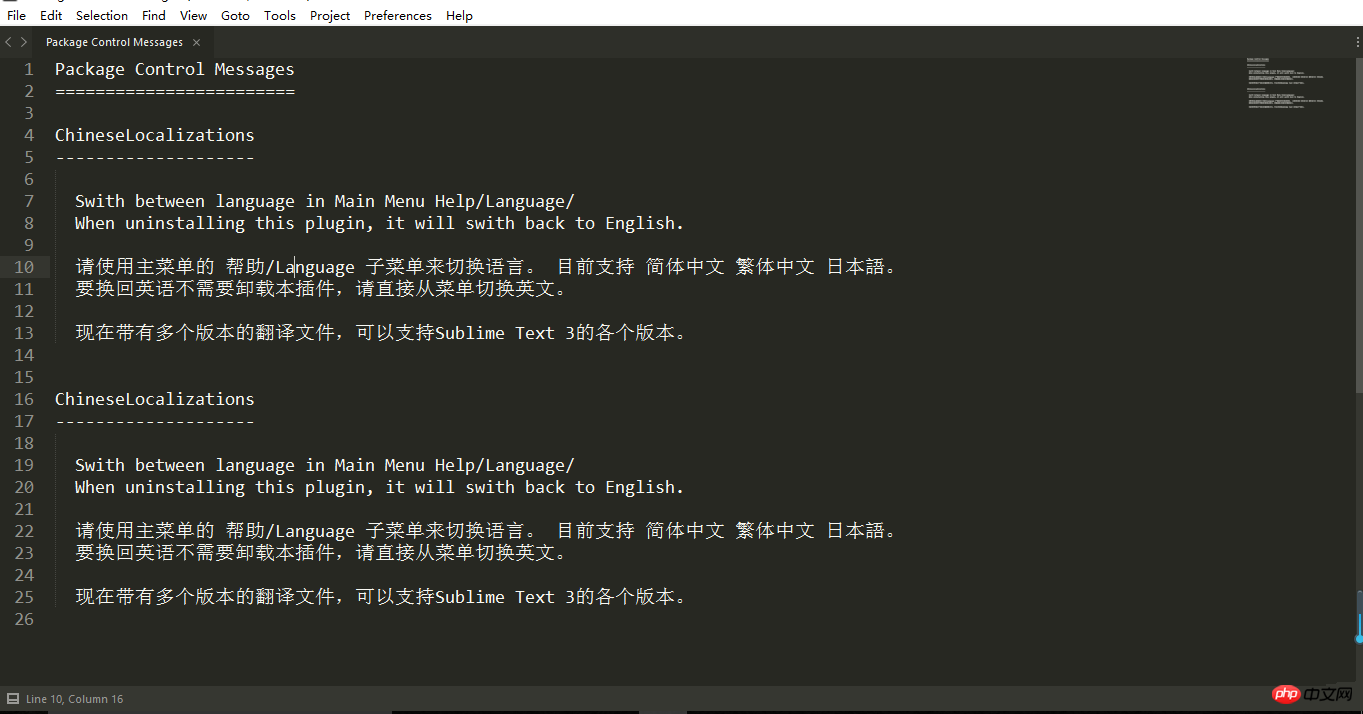
這時候我們根據這個資訊就可以更好的使用我們安裝的這個插件了。例如我們安裝的這個 ChineseLocalizations 這個插件是一個漢化插件,上圖就給了怎麼切換語言的方法。
另外,有的外掛安裝完成後需要重新啟動我們的sublime text (建議安裝任何外掛後都重新啟動一下)
##不能安裝?
如果使用Package Control進行安裝的過程中不能出現對應的效果,如果是出現下面這樣的情況可以連接上網路代理再次進行操作。如果不會連接網路代理請嘗試手動安裝的方式。
手動安裝
手動安裝的方式需要進入網站packagecontrol.io 。
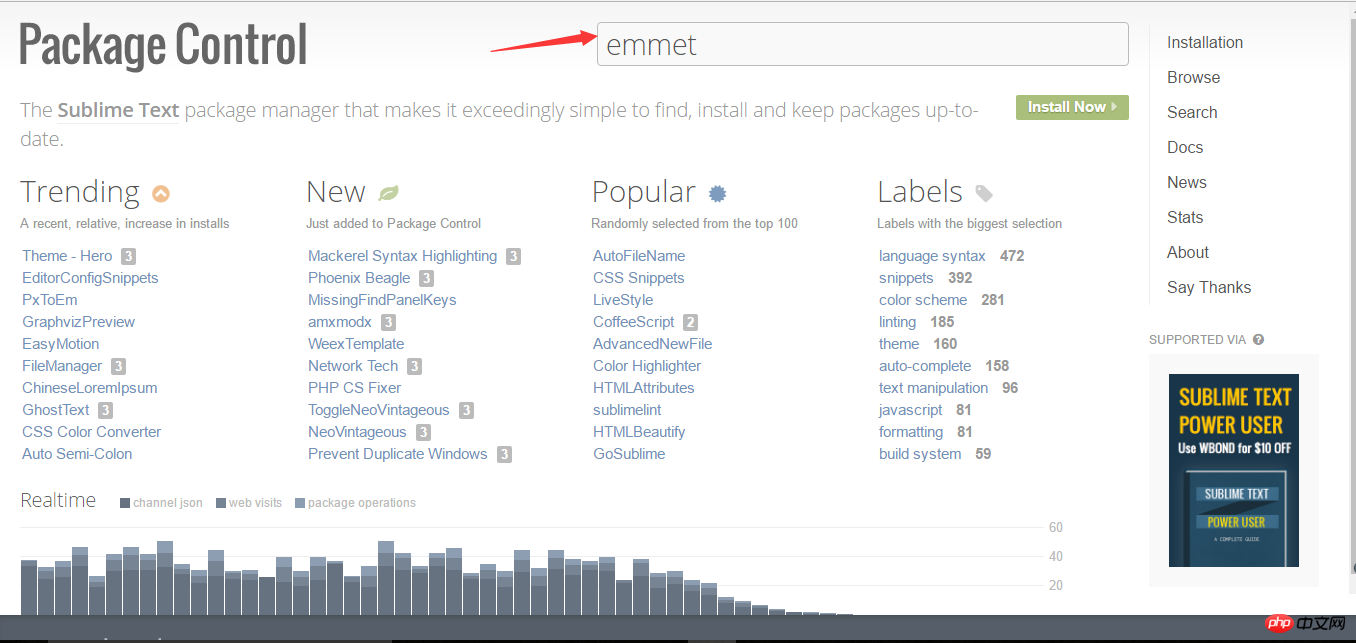
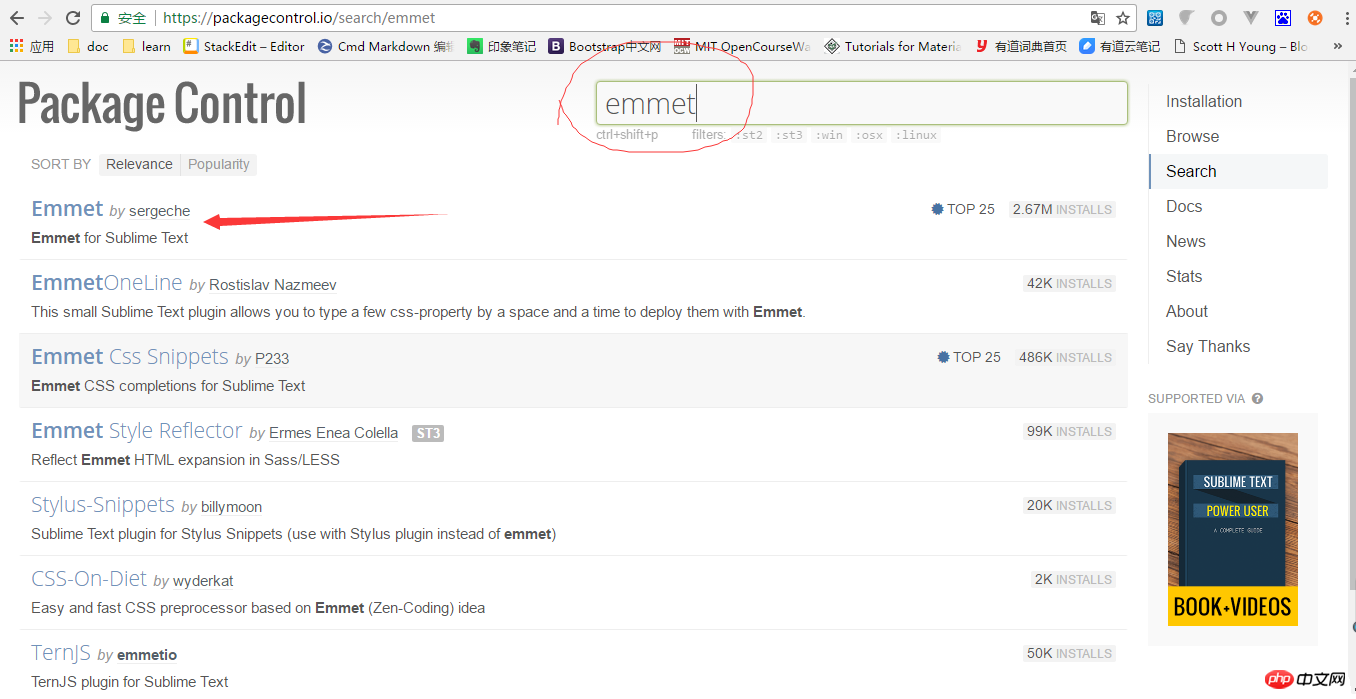
這裡我們繼續拿我們目前要安裝的這個emmet舉例
在詳情頁面往下翻,依序點擊圖中箭頭處,完成插件的下載 (這裡其實也說明了安裝的方法)。
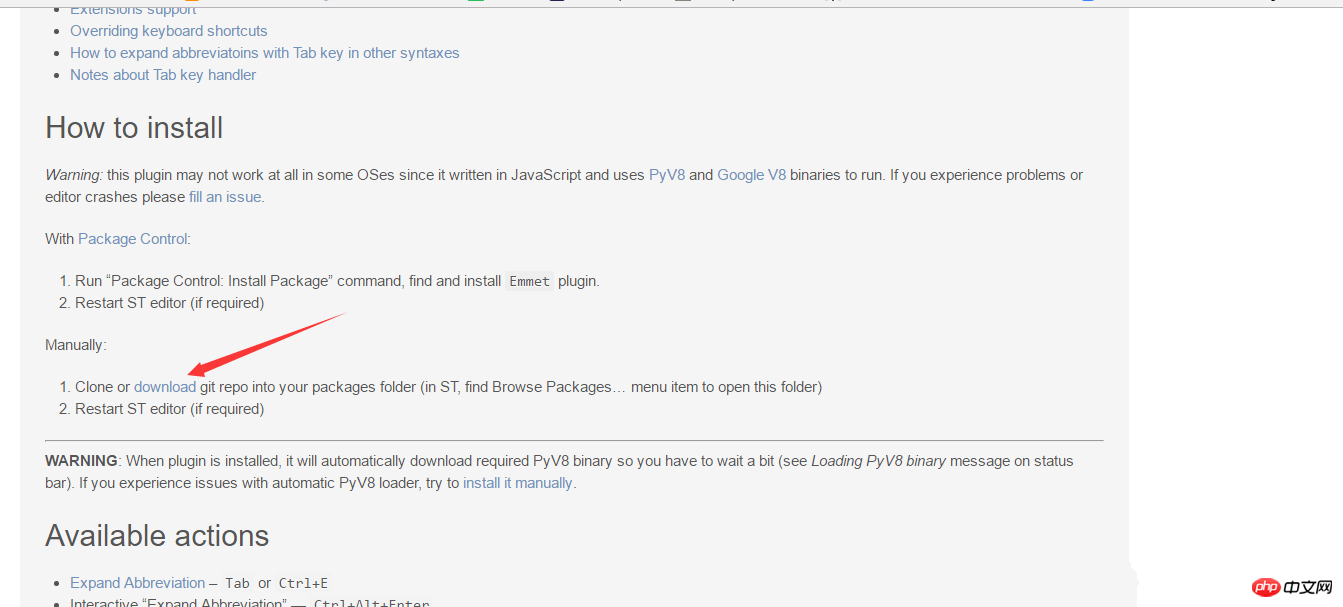
1. 在Sublime選單列中點選 Preferences > Browse Packages 2. 將下載的檔案解壓縮到該目錄。
比如。有的插件下載到本地的安裝方式是和手動安裝Package Control 類似的,過程如下(已經下載下來了,一般是以 .sublime-package 這樣的後綴結尾的文件(有的需要解壓後才能看到))
1. 點選Preferences > Browse Packages選單
2. 進入其上一層目錄,然後再進入其中的Installed Packages/目錄
#3. 下載後的以 .sublime-package結尾的檔案複製到該目錄中
4. 重新啟動sublime text,完成安裝
相關sublime 文章:
sublime 外掛程式安裝--sublime highlight實例
以上是Sublime 安裝插件詳細講解的詳細內容。更多資訊請關注PHP中文網其他相關文章!

